É possível realizar três ações com os pedidos diretamente na tela de pedidos:
- Marcar o pedido como Cancelado
- Marcar o pedido como Entregue
- Forçar a criação do pedido no seu ERP
Conheça os detalhes de cada caso:
1) Para marcar como Cancelado
Caso seu pedido seja cancelado e não for atualizado automaticamente você pode marcar manualmente como cancelado na Hub2b. Somente em casos que a integração não suportar. ESTE STATUS NÃO É REFLETIDO PARA O MARKETPLACE. Caso você precise cancelar o pedido no Marketplace, acesse o painel do Marketplace corresponde e faça o cancelamento.
2) Para Marcar como Entregue
Se sua transportadora, ERP ou Gateway de frete não estiver integrado com a Hub2b, você pode informar, de forma manual quando seu produto chegou ao destino final e foi entregue.
Esse passo é importante para o marketplace saber que foi entregue e realizar o repasse do valor da venda para sua conta.
Passo 1: Acesse o menu Pedidos.

Passo 2: Encontre o pedido que deseja atualizar e clique na Lupa.
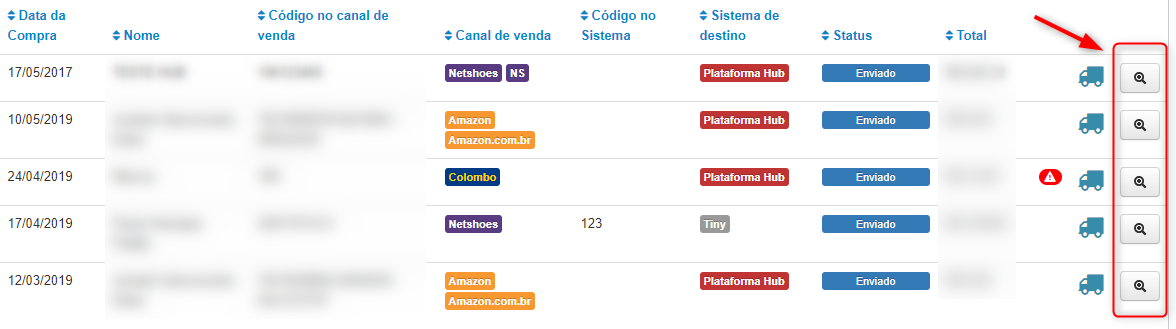
Passo 3: Ao acessar o pedido, perceba que haverá um botão Marcar como cancelado ou marcar como entregue. Ao clicar em um destes botões o status do pedido mudará para o selecionado na Hub2b e será atualizado no marketplace.

Obs: Alguns marketplaces não permitem que o pedido seja cancelado pelo seller. Portanto, mesmo cancelando na Hub2b não será cancelado no marketplace.
3) Para enviar para o sistema de destino:
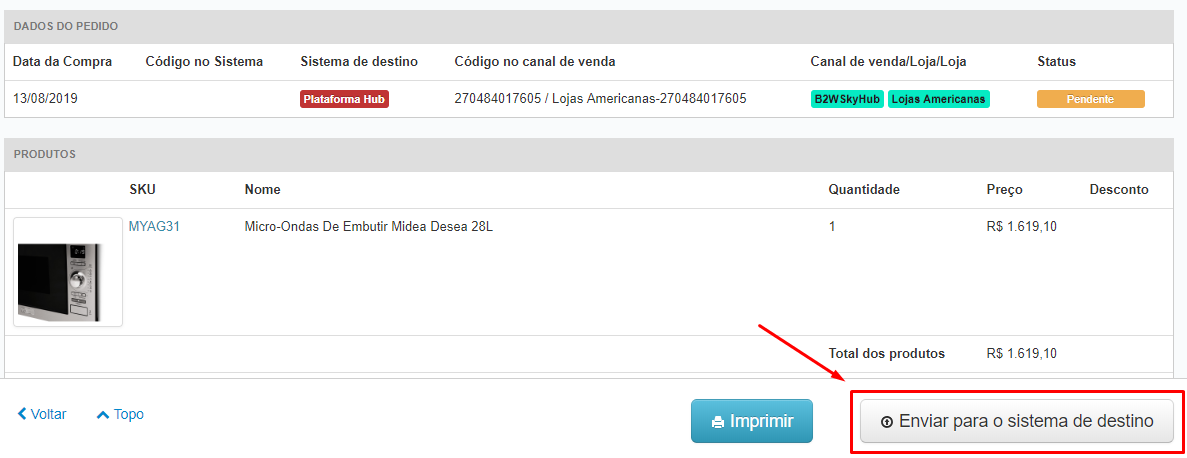
Quando ocorre alguma falha no envio do pedido, você pode forçar a criação para o seu sistema de origem.
Por exemplo: o pedido estava com falta de sincronização de anúncios (o produto vendido não tinha vínculo com a Hub2b), você fez a sincronização. Depois de fazer a sincronização, é necessário enviar novamente para o sistema e nesse caso, você pode utilizar a ferramenta acima. :D
OBS: Alguns ERPs não aceitam a criação do pedido "pendente", então forçar a criação não irá resolver.

Comentários
0 comentário
Por favor, entre para comentar.